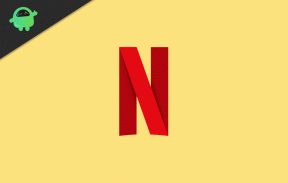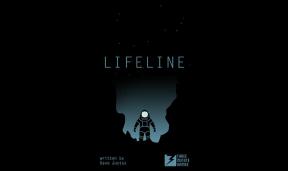Ako resetovať AirPods a čo robiť, ak reset už nepomáha?
Rôzne / / August 05, 2021
AirPods sú podľa môjho názoru tou pomôckou, ktorá skutočne zmenila spôsob, akým sa teraz vyrábajú naše smartphony, a tiež zmenila spôsob, akým počúvame hudbu. Dôvodom toho, ako to zmenilo spôsob, akým sú vyrábané naše smartphony, je ten, že v súčasnosti vymiera smartphone s konektorom pre slúchadlá. Stále viac výrobcov upúšťa od tradičného konektora pre slúchadlá a teraz sa pohybuje smerom k dizajnu konektora bez slúchadiel. Faktom je, že konektor pre slúchadlá na smartfóne zaberá veľmi minimálne miesto, a preto nemá zmysel ich vypúšťať. V tomto príspevku sa pozrieme na to, ako resetovať AirPods a čo robiť, ak reset už nepomáha.
Ako to už ale vo svete smartphonov vždy bolo, všetko, čo Apple urobí, je vo svete Androidu prevzaté búrkou a nakoniec sa do koristi dostanú aj hlavní výrobcovia. Druhý bod je však ten, s ktorým som v poriadku. Áno, AirPods zmenili spôsob, akým počúvame hudbu, najmä prostredníctvom našich smartphonov. Trh s naozajstnými bezdrôtovými slúchadlami na ušiach zaznamenal veľký skok a ľudia sa posúvajú smerom k skutočne bezdrôtovým slúchadlám do uší alebo k náhlavným súpravám Bluetooth. Je to zrejmé zo skutočnosti, že teraz máme na trhu Samsung Galaxy Buds a tiež rôzne skutočne bezdrôtové slúchadlá do uší.
Sú pohodlnejšie a tiež sa zbavia kábla a spleti, s ktorými sme sa predtým stretávali pri káblových slúchadlách. Tieto AirPods majú tiež rôzne funkcie, ktoré sú skutočne vynikajúce, a sú dobrou náhradou káblových slúchadiel. Keďže je to však mechanický prístroj a je to aj Bluetooth, niekedy nemusí fungovať tak, ako by sme chceli. Niekedy sa tieto slúchadlá nepripoja, nespárujú, nevypínajú atď. V tomto príspevku sa teda pozrieme na riešenia, ako opraviť AirPods jeho resetovaním a čo robiť, ak to už nefunguje.

Obsah
- 1 Ako resetovať AirPods
-
2 Obnovenie nastavení vám pomôže v týchto prípadoch
- 2.1 Problémy s batériou
- 2.2 Párovanie s iPhone nefunguje
-
3 Čo robiť, ak reset už nepomáha?
- 3.1 Skontrolujte aplikácie, ktoré používate
- 3.2 Siri neodpovedá
- 4 Záver
Ako resetovať AirPods
Resetovanie AirPods bude prvým riešením, na ktoré by ste sa mali obrátiť, kedykoľvek by nefungoval AirPods. Resetovanie AirPods však potrebuje aj nabíjací prípad. Podľa pokynov uvedených nižšie resetujte AirPods;
- Najskôr, ak sú vaše AirPods stále pripojené k niektorému z vašich zariadení Apple, musíte ich párovanie zrušiť.
- Vo svojom iPhone prejdite na Nastavenia> Bluetooth. Nájdite svoje AirPods a klepnite na ikonu informačná ikona (i) vedľa položky.
- V ďalšej ponuke klepnite na “Ignorovať toto zariadenie “. Teraz potvrďte, že to naozaj chcete urobiť.
- Potom vložte svoje AirPods do nabíjacieho puzdra.
- Musíte sa ubezpečiť, že AirPods aj samotná nabíjačka majú úroveň nabitia batérie 100 percent. Môžete to vidieť na displeji stavu nabíjania nabíjacieho puzdra. Jednoducho otvorte veko nabíjacieho puzdra.
- Teraz zatvorte veko nabíjacieho puzdra a potom 15 sekúnd, znova otvorte veko nabíjacieho puzdra.
- Potom sa pozrite na stavový displej. Malo by bleskovo biela, a ak sa tak nestane, stlačte tlačidlo nastavenia na zadnej strane puzdra, kým sa nezobrazí indikátor stavu bliká nabielo.
- Teraz, aby ste resetovali svoje AirPods na FActory Settings, musíte stlačiť tlačidlo nastavenia opäť ale, tentokrát minimálne 30 sekúnd.
- Dbajte na to, aby ste gombík neuvoľnili, až kým ho neuvoľníte bliká žlto niekoľkokrát a potom biely ešte raz. Blikanie zo žltej na bielu potvrdzuje, že reset bol úspešný.
- Po dokončení resetovania môžete potom spárovať svoje AirPods s iPhone, Apple Watch alebo inými zariadeniami Apple.
Obnovenie nastavení vám pomôže v týchto prípadoch
Akonáhle reštartujete svoje AirPods, odpojí sa existujúce spojenie medzi vašimi AirPods a inými zariadeniami. Po vykonaní resetu je však potrebné znovu nadviazať spojenie. Môže to byť veľa práce, ale obnovenie pôvodných nastavení od výrobcu vám pomôže s mnohými malými problémami s vašimi bezdrôtovými slúchadlami, ako je napríklad uvedené nižšie;
Problémy s batériou
Teraz je to problém, s ktorým sa stretnete s väčšinou skutočne bezdrôtových slúchadiel do uší alebo s ľubovoľnými pármi náhlavných súprav, ktoré si vyžadujú nabíjanie. Rovnaký prípad je navyše aj u Apple AirPods. Po dlhom používaní a opotrebovaní týchto skutočne bezdrôtových slúchadiel do uší môžu nastať chvíle, kedy sa vaše AirPods nebudú nabíjať rovnomerne alebo niekedy nebudú na nabíjanie reagovať vôbec. Ale aby ste ich resetovali a skontrolovali pár vecí, ktoré urobíte, vyhnite sa týmto problémom;
- Ak svoje AirPods skutočne nenabíjate správne, najskôr skontrolujte, či je váš nabíjací kábel správne zapojený do puzdra alebo kolísky.
- Ak samotné nabíjacie puzdro nemá viac energie, nemôže nabíjať slúchadlá. Prípad preto nezabudnite naúčtovať včas.
- Posledná možnosť, ak žiadny z vyššie uvedených riešení tento problém nevyrieši, môžete vyskúšať Resetuje sa. Po resetovaní AirPods bude zvyčajne všetko fungovať tak, ako má.
Párovanie s iPhone nefunguje
Spárovanie môže byť problémom skutočne bezdrôtových slúchadiel do uší a to isté platí pre Apple AirPods. Aj keď AirPods fungujú bezchybne s akýmkoľvek zariadením Apple a s týmto problémom sa nestretnete (väčšinou), ale, Keďže ide o elektronický gadget, môžu sa vyskytnúť situácie, keď nebudete môcť spárovať svoje AirPods s iPhone sám. Niekedy sa navyše dá pripojiť iba jedno slúchadlo a druhé sa nedá spárovať ani s druhým slúchadlom, ani s vaším iPhone. V týchto prípadoch vám potom reset určite pomôže uviesť všetko do normálu.
Čo robiť, ak reset už nepomáha?
Ak posledná možnosť alebo riešenie na odstránenie akejkoľvek poruchy s AirPods, tj. Reset, nefunguje, môžete vykonať tieto opravy a pokúsiť sa o opätovné fungovanie vašich AirPods;
Skontrolujte aplikácie, ktoré používate
Aplikácie, ktoré žalujete spolu s AirPods, môžu byť tiež problémom a problémom. Existuje určitá aplikácia, ktorá môže ľahko narušiť komunikáciu alebo prepojenie medzi AirPods alebo vaším iPhone. Možno ste si nainštalovali určité aplikácie, ktoré vyžadujú správne fungovanie Bluetooth, a to aj napriek tomu, že máte ak ste túto aplikáciu neotvorili, môže to na pozadí spôsobiť prerušenie a negatívny dopad na váš odkaz s AirPods.
Ak chcete skontrolovať, či sú tieto aplikácie vo vašom prístroji úplne vypnuté, postupne ich otvárajte a otvárajte všetky aplikácie, aby ste zistili, či prerušujú spojenie s AirPods alebo nie. Je to však zdĺhavý proces, ale určite si získate aplikáciu vinníka a môžete ju ľahko odinštalovať, aby ste sa vyhli budúcej nehode.
Poznámka: Ak má aplikácia zdieľané rozhranie Bluetooth, môže k pripojeniu získať prístup, aj keď ju nepoužívate a ešte ste ju ani neotvorili. V ponuke Nastavenia> Súkromie> Zdieľanie Bluetooth môžete skontrolovať, ktoré aplikácie majú povolené používať Bluetooth, a v prípade potreby zdieľanie zakázať pomocou posúvača.
Siri neodpovedá
Niekedy môže hlasový asistent Siri aj vypnúť a nebude fungovať, ako by ste chceli. Môže to mať niekoľko príčin, napríklad ste mohli naprogramovať dvojité klepnutie na inú funkciu alebo ste nechcene zakázali Siri zapnúť, keď je iPhone uzamknutý. Môžete však ľahko skontrolovať a zmeniť obe možnosti.
- Ak chcete dostať Siri späť do správnych koľají, keď dvakrát klepnete na svoje AirPods, musíte prejsť na Bluetooth> AirPods na vašom iPhone v Predvoľby Ponuka. Tu môžete vybrať Siri pod Dvojité poklepanie.
- Ak sa chcete ubezpečiť, že Siri na vás reaguje, aj keď je iPhone uzamknutý, prejdite na Predvoľby> Siri a vyhľadávanie. Tu povoľte túto možnosť Povoliť uzamknutie Siri a nastavte ju na zelenú.
Záver
Takže, tu to máte z mojej strany v tomto príspevku. Dúfam, že sa vám páčila príručka na riešenie problémov na AirPods. Reset pravdepodobne odstráni väčšinu problémov, ale ak Reset nefunguje a nevyrieši váš problém, musíte si ho nechať skontrolovať a opraviť samotným Apple. Avšak väčšina problémov a ich zodpovedajúcich riešení je spomenutá v tomto príspevku a podľa môjho názoru bude dobré ísť, ak si len prejdete riešením uvedeným v tomto príspevku. Ak ste postupovali podľa niektorého z vyššie uvedených riešení a vyriešili svoje problémy, dajte nám vedieť v komentároch nižšie vaše AirPods a tiež zdieľajte všetky problémy, s ktorými ste sa stretli pri dodržaní vyššie uvedených krokov resp metóda.
Digitálny marketingový pracovník certifikovaný spoločnosťou Six Sigma a Google, ktorý pracoval ako analytik pre najlepší MNC. Technologický a automobilový nadšenec, ktorý rád píše, hrá na gitare, cestuje, jazdí na bicykli a relaxuje. Podnikateľ a blogger.